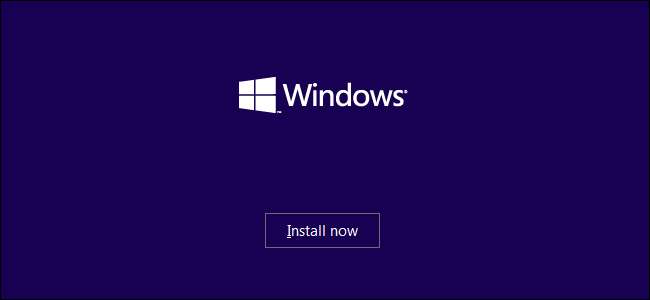
Pentru mulți oameni, Windows pare să încetinească în timp. Câțiva oameni remediază acest lucru reinstalând în mod regulat Windows. Dar trebuie să reinstalați Windows în mod regulat? Și, dacă da, cât de des trebuie să îl reinstalați?
Reinstalarea Windows este incomodă. Trebuie să faceți o copie de rezervă a tuturor datelor, să parcurgeți procesul de instalare, să reinstalați toate programele preferate și să vă restaurați datele. Toate aceste activități absorb timp prețios.
De ce Windows încetinește în timp
Principalul motiv pentru care oamenii reinstalează Windows este că acesta încetinește în timp. Dar de ce sistemele Windows încetinesc în timp?
- Programe de pornire : Examinați un sistem Windows care a încetinit și veți găsi probabil că au fost instalate multe programe de pornire suplimentare, prelungind procesul de boot, aglomerând tava de sistem cu pictograme inutile și consumând CPU, memorie și alte resurse de sistem în fundal. Mai rău încă, unele computere pot veni cu o cantitate considerabilă de programe de pornire inutile scoase din cutie datorită bloatware instalat de producător .
- Plug-in-uri Explorer, servicii și multe altele : Aplicațiile care adaugă comenzi rapide la meniul contextual al Windows Explorer pot face clic dreapta pe fișiere să dureze mult mai mult dacă sunt slab programate. Este posibil ca alte programe să se instaleze ca serviciu de sistem, deci rulează în fundal, chiar dacă nu le puteți vedea. Chiar dacă nu se află în tava de sistem, programele inutile vă pot încetini computerul.
- Suite de securitate grea : Suitele de securitate precum Norton sunt adesea foarte grele, consumând multe resurse pentru a-și îndeplini toate funcțiile. Nu aveți nevoie de o suită completă de securitate — Doar un program antivirus.
- Instrumente de curățare a computerului : Instrumentele de curățare a computerelor sunt în general escrocherii . În mod paradoxal, vă pot face computerul și mai lent dacă se adaugă ca program de pornire și rulează în fundal. Cele mai scammi programe de curățare a computerului pot instala, de asemenea, programe spion suplimentare și alte junk. Puteți folosi ceva de genul CCleaner în schimb, dar există și opțiuni mai bune .
- Alte junk : Aplicațiile slab scrise vă pot aglomera sistemul inutil Fișiere DLL și completați registrul cu intrări inutile. Este posibil ca cele mai proaste aplicații să nu se curețe corect după ele, lăsând aceste lucruri în sistem chiar și după ce le dezinstalați.
- Bare de instrumente pentru browser : Extensiile legitime ale browserului pot încetini suficient browserul, dar suplimentele de tip junk sunt de genul teribila bară de instrumente Ask.com poate încetini lucrurile și mai mult.
Cu alte cuvinte, cauza principală a încetinirii sistemului Windows în timp este instalarea de software nedorit.
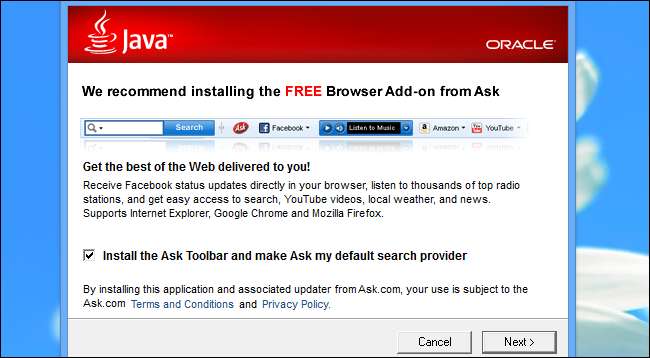
Cum să împiedicați Windows să încetinească în timp
Pentru a vă menține sistemul Windows în funcțiune ca nou, trebuie să aveți grijă de acesta.
- Instalați numai software pe care îl veți folosi. Alegeți programe bine scrise și ușoare care respectă sistemul dvs. în loc să îl încetinească.
- Acordați atenție atunci când instalați software și evitați instalarea barelor de instrumente ale browserului, a programelor spyware și a altor software-uri care pot încetini computerul.
- Dezinstalați în mod regulat software-ul pe care nu îl utilizați din Panoul de control. Chiar și software-ul util poate rula în fundal și poate încetini lucrurile.
- Utilizați ocazional instrumente precum Curățarea discului la eliminați fișierele temporare care irosesc spațiu pe hard disk . Nu trebuie să reinstalați Windows pentru a scăpa de acestea.
- Aveți grijă și de browserul dvs. web. Folosiți o selecție minimă de extensii de browser. Dacă nu utilizați o extensie de browser, dezinstalați-o - este doar să ocupați resurse de sistem și să încetiniți browserul fără un motiv întemeiat.
- Selectați cu atenție programe de securitate ușoare și minime. Tot ce trebuie să instalați acum pe Windows este o aplicație antivirus și, eventual, o aplicație anti-exploit. Cu Windows 10, Windows Defender încorporat plus o aplicație anti-exploatare precum Malwarebytes fac o combinație excelentă.
- Utilizați un instrument de gestionare a pornirii, cum ar fi cel încorporat în Windows 10 pentru a elimina programe inutile din procesul de pornire.

Sfaturi pentru testarea software-ului
Dacă doriți să testați software-ul fără a-l lăsa să vă încurce sistemul, luați în considerare instalarea acestuia într-un virtual machine sau folosind un instrument de sandboxing ca Sandboxie pentru a-l izola de restul sistemului. Software-ul nu va putea să se încurce cu sistemul dvs. de operare principal - doar mașina virtuală sau mediul dvs. sandbox.

Deci, când trebuie să reinstalez Windows?
Dacă aveți grijă de Windows, nu ar trebui să îl reinstalați în mod regulat. Cu toate acestea, există o excepție: ar trebui să reinstalați Windows atunci când faceți upgrade la o nouă versiune de Windows. Treceți peste instalarea upgrade-ului și mergeți direct pentru o instalare curată , care va funcționa mai bine. Efectuarea unei instalări de upgrade poate duce la o serie de probleme - este mai bine să începeți cu o ardezie curată.
Dacă sistemul dvs. Windows a încetinit și nu accelerează, indiferent de câte programe dezinstalați, ar trebui să luați în considerare reinstalarea Windows. Reinstalarea Windows poate fi adesea o modalitate mai rapidă de a scapă de malware și rezolvați alte probleme de sistem decât depanarea efectivă și repararea problemei specifice. Cu toate acestea, ar trebui să încercați să aveți mai multă grijă de Windows în viitor.
Dacă computerul dvs. Windows funcționează bine, nu trebuie să petreceți ore reinstalând sistemul de operare - chiar dacă au trecut ani de când ați reinstalat ultima dată Windows. Acesta este un semn că faceți o treabă excelentă de a vă îngriji sistemul Windows.
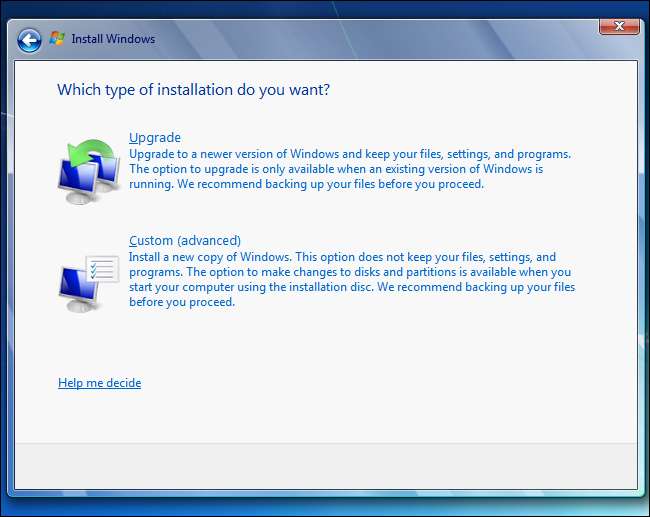
Cum să reinstalați rapid Windows
Dacă aveți de gând să reinstalați Windows, Windows 10 face acest lucru mult mai ușor de gestionat. Funcția „Reîmprospătează computerul” din Windows 10 efectuează în mod eficient o reinstalare rapidă a Windows, eliminând toate programele desktop instalate și orice alte modificări ale sistemului, păstrând în același timp fișierele personale. Nici nu aveți nevoie de un disc Windows pentru a face acest lucru.
Dacă utilizați o versiune anterioară de Windows, puteți reinstala Windows de pe un disc de instalare Windows sau îl puteți restaura din partiția de recuperare a computerului. Înainte de a reinstala Windows de pe disc sau partiția de recuperare, asigurați-vă că aveți copii de siguranță pentru toate fișierele importante. Citit ghidul nostru pentru reinstalarea Windows pentru mai multe informatii.

Există și alte motive pentru a reinstala Windows. Poate vă place mediul Windows curat, „ca nou”. Cu toate acestea, dacă selectați cu atenție software-ul pe care îl instalați și aveți grijă de sistemul dvs. Windows, nu ar trebui să reinstalați Windows în mod regulat.
Sigur, fragmentarea sistemului de fișiere poate face ca Windows să încetinească și în timp - dar Windows vă defragmentează automat hard diskul și defragmentarea nu este nici măcar necesară pe SSD-uri .







